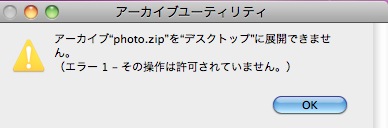私のMacのOSはSnowLeopard(10.6.8)なんですが、今日パスワード付きのzipファイルを解凍しようと思ったらできませんでした。事の発端はWindows7に写真のデータが何枚かあり、その写真をMacに持ってきたくて、メールだと容量が大きすぎて無理なので、写真をフォルダに入れてDropboxで受け渡す事にしました。
フォルダに写真を入れただけでは、写真を一枚一枚ずつしかアップロードできないので、そのフォルダをzip形式に圧縮していっきにアップロードしたんですが、セキュリティを高める為にただのzipファイルではなく、パスワード付きのzipファイルにしました。
Macでパスワード付きのzipファイルがエラーで解凍できない
それでMacからDropboxにサインインしてダウンロードした訳なんですが、いざ解凍しようとしたら、
「アーカイブ”xxxxx.zip”をデスクトップに展開できません。
(エラー1 – その操作は許可されていません。)」
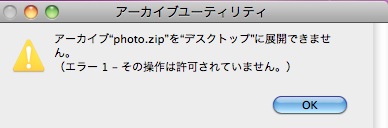
とエラーメッセージが出て解凍できないのです。ただのzipファイルだと問題ないようですが、パスワードが付いているzipファイルはだめなようですね。昔に比べてwindowsとmac間の不都合ってだいぶ解消されましたが、まだこういった所は不便ですね。
Macでパスワード付きzipを解凍する2つの方法
それで調べてみるとStuffIt Expanderというフリーの解凍ソフトで解凍する方法と、ターミナルを使用して解凍する方法がありました。今回は私はソフトは入れずにターミナルで解凍してみました。
やり方は簡単で、
1. まずターミナルを起動する
2. unzipと入力して半角スペースを入れる
3. 解凍するzipファイルのパスを入力する
※この時zipファイルをターミナルのウィンドウにドラッグ&ドロップすると自動でパスが入力されるので簡単です。
4. パスが入力されたらreturnキーを押す
5. パスワードを聞いてくるので入力してreturnキーを押す
※パスワードを入力してもターミナル上では空白のままで文字は入力されませんが、ちゃんと入力されています
私の場合無事この方法で解凍できました。ちょっと迷ったんですが、パスワード付きのzipファイルはデスクトップに置いてあり、解凍してもデスクトップにフォルダが現れなかったんです。解凍先を調べてみるとユーザー名の中に解凍したフォルダができていました。
また、なかにはターミナルでは解凍できないファイルもあるようなので、その場合はStuffIt Expanderを使ってみると良いかも知れません。